那个令人心慌的瞬间:开机后显示器一片漆黑
按下电源键的期待瞬间,迎接你的却是显示器上永恒的黑暗。主机风扇在转动,键盘灯在闪烁,唯独屏幕固执地保持沉默。这种突如其来的“失明”确实让人心头一紧。
我记得有次帮朋友修电脑,他描述说:“就像打开电视却发现屏幕全是雪花,但比那更糟——至少雪花还能证明电视是开着的。”这种完全的黑屏让人无从判断问题所在,仿佛整个系统都在拒绝与你交流。
从简单到复杂:初步排查步骤
遇到这种情况,先别急着慌张。从最简单的可能性开始排除往往能事半功倍。
检查显示器的电源指示灯是否亮起。如果连指示灯都不亮,问题可能出在电源连接上。试着按下显示器本身的电源按钮,观察是否有任何反应。
有时候问题简单得令人尴尬。上周我处理的一个案例,用户折腾了半天,最后发现只是有人不小心碰到了显示器的亮度调节旋钮,把它调到了最低。
换个角度想,如果显示器指示灯正常但就是没有画面,可以尝试轻敲几下键盘的大小写锁定键。如果键盘指示灯能正常响应,说明主机其实是在运行的,问题可能出在显示信号传输环节。
常见原因速览:为什么显示器会无信号
视频线松动或损坏是最常见的罪魁祸首。那些看起来牢固的连接,可能因为日常震动而变得不可靠。
显卡问题也相当普遍。可能是驱动程序崩溃,也可能是硬件本身出现了故障。独立显卡尤其容易出现接触不良的情况。
显示器输入源设置错误这种小细节经常被忽略。很多显示器支持多个输入接口,如果当前选择的输入源与实际连接的接口不匹配,自然就看不到画面。
电源供应不足的可能性也不容忽视。特别是当你最近升级过硬件,或者主机连接了太多外设时。
内存条接触不良会造成主机无法正常启动,进而导致无信号输出。这种情况通常伴随着主机的异常启动声音或指示灯模式。
有时候问题确实很隐蔽。我遇到过一台电脑,只有在特定温度下才会出现无信号问题,排查过程就像在解谜。
线缆的奥秘:检查视频线连接状态
视频线缆就像显示器与主机之间的神经束,任何细微的损伤或松动都可能切断信号传输。先别急着拆机箱,从最基础的线缆检查开始。
用手轻轻摇动视频线两端,感受连接是否牢固。有时候看似插紧的接口,实际上还差那“最后一毫米”的深度。我修过一台电脑,用户坚称所有线缆都连接完好,结果发现HDMI线有一端只是勉强挂在接口上,稍微移动桌子就会断开连接。
观察线缆本身是否有明显的折痕或破损。特别是靠近接口的弯曲处,经常是内部断裂的高发区域。如果条件允许,换一根确认正常的视频线测试是最直接的验证方法。
记得检查线缆类型是否匹配你的设备。有些用户误将DisplayPort线插入HDMI接口,虽然形状相似,但完全不兼容。
接口的秘密:不同视频接口的排查方法
现代显示器通常配备多种视频接口,每种都有其独特的排查要点。
HDMI接口需要特别注意防尘。金属触点上的氧化物会阻碍信号传输,用无水酒精棉签轻轻擦拭往往能解决问题。我习惯在工作室备一些接口清洁剂,这个小工具解决过不少奇怪的显示问题。
DisplayPort接口有个容易被忽略的特点——它需要完全插入直到听到“咔哒”声。很多用户只是轻轻推入,导致接触不完全。拔下时记得先按下接口上的释放按钮,直接硬拉可能损坏接口。
传统的VGA和DVI接口要注意固定螺丝是否拧紧。这些老式接口没有防脱落设计,震动很容易导致松动。曾经有位用户的电脑每到周五就出现无信号,最后发现是清洁工拖地时经常碰到线缆导致的。
别忘了检查接口版本兼容性。高版本的HDMI 2.1线缆在低版本设备上可能无法发挥全部性能,但基本的显示功能通常还是能保证的。
电源的真相:显示器供电是否正常
显示器的电源问题经常伪装成信号故障。那个亮着的电源指示灯可能正在说谎。
用手触摸显示器外壳,感受是否有轻微的震动或温升。正常工作的显示器即使黑屏也会产生些许热量。如果完全冰冷,很可能是电源板出了问题。
倾听显示器的声音。很多液晶显示器在通电时会发出轻微的高频噪音,虽然不明显,但仔细听还是能察觉。完全寂静可能意味着电源模块没有工作。
检查电源适配器或电源线。有些显示器的外置电源适配器寿命有限,特别是那些经常处于高温环境下的设备。我遇到过一台显示器,电源适配器输出电压不稳定,导致显示器间歇性黑屏,这种问题用普通万用表就能检测出来。
不妨试试将显示器接到其他已知正常的电源插座上。墙壁插座故障比想象中更常见,特别是老房子里的电路老化问题。
记得显示器的电源开关本身也可能损坏。多次按压测试,感受按键反馈是否正常。有个有趣的案例,用户的显示器电源键卡在了中间位置,既不是完全开启也不是完全关闭,造成了时好时坏的奇怪现象。
显卡的沉默:如何判断显卡是否工作
显卡就像电脑的视觉翻译官,当它停止工作,显示器自然收不到任何信号。判断显卡状态不需要专业工具,几个简单的观察就能告诉你答案。
听主机启动时的声音。正常工作的显卡风扇会发出特有的旋转声,不同于CPU风扇的节奏。如果完全安静,可能是显卡供电不足或完全损坏。我修过一台游戏主机,用户抱怨开机黑屏,结果发现是显卡辅助供电线没插——那个6+2pin的接口就那么悬在空中晃荡。
观察显卡上的指示灯。现在很多中高端显卡都配备了状态指示灯,不同颜色的灯光组合代表着不同的问题。绿色常亮通常表示正常,红色闪烁可能意味着供电异常。记得有次帮朋友排查,他的显卡亮着刺眼的红灯,最后发现是电源功率不够带动这张新卡。
集成显卡是个很好的参照物。如果你的CPU带核显,拔掉独立显卡接上主板视频接口测试。能正常显示就说明问题出在独显上。这个方法帮我节省了大量诊断时间,特别是遇到那些复杂的硬件兼容性问题。
显卡金手指的氧化问题不容忽视。长时间不用的电脑,显卡接口可能形成氧化层影响导电。用橡皮擦轻轻擦拭那些金色的接触片,这个土办法解决过不少疑难杂症。不过要小心,太用力可能会损坏精细的电路。
内存的舞蹈:内存条接触不良的影响
内存故障经常被误判为显卡问题。当内存无法正常工作时,主板甚至不会让显卡开始渲染画面,直接导致无信号。
注意主机的报警声。大多数主板在内存检测失败时会发出特定的蜂鸣代码,通常是连续短促的“滴滴”声。可惜现在很多机箱都不带喇叭了,这是个实实在在的诊断障碍。我习惯在工具包里放几个微型蜂鸣器,遇到这种情况就临时接上主板诊断接口。
尝试单根内存测试。如果你有多根内存条,轮流单独插在第一个插槽里启动。有次遇到个有趣的情况,用户的两根内存单独都能用,一起插就黑屏,最后发现是不同批次的内存存在兼容性问题。
内存插槽的清洁很重要。用压缩空气清理插槽内的灰尘,那些细小的纤维可能阻碍正常接触。记得先完全断电,压缩气罐要直立使用,倾斜喷射可能喷出液体损坏元件。
观察内存是否完全插入。有些主板的内存卡扣看起来合上了,实际上内存条还微微翘起。最好先压紧一侧再压另一侧,听到两声清脆的“咔哒”才算到位。这个细节太容易被忽略了。
主板的呼吸:主板状态指示灯的含义
现代主板就像会说话的诊断师,那些小小的LED指示灯正在用摩斯密码般的方式告诉你问题所在。
先找找主板上那些标着DEBUG的数码管。高级点的主板会用两位数字代码显示当前检测状态,对照说明书就能知道电脑卡在了哪个启动环节。代码“d6”通常表示显示输出问题,“55”经常是内存相关。我书桌上一直放着几大品牌的主板诊断代码表,这些数字简直就是硬件的病历本。
电源指示灯是最基础的信号。如果连这个灯都不亮,问题可能出在主板供电或电源本身。但亮着灯不代表一切正常,主板需要完成完整的自检流程才会向显卡发送信号。
留意CPU和DRAM指示灯。现在很多主板为每个关键部件设置了独立的状态灯,哪个灯常亮就说明对应的部件检测失败。有个用户的主板DRAM灯长亮,最后发现是内存插槽里有根猫毛——他家主子经常在机箱上取暖。
主板电池的影响经常被低估。那颗CR2032纽扣电池没电会导致BIOS设置丢失,可能影响显示输出。特别是老主板,电池电压不足时会出现各种奇怪现象。换电池只要几十块钱,却能排除一个潜在的干扰因素。
其实主板自己也在努力告诉你问题所在,只是我们需要学会解读它的语言。下次开机黑屏时,不妨先静下心来,看看那些闪烁的小灯在诉说什么故事。
驱动的魔力:显卡驱动问题的排查与解决
显卡驱动就像翻译官,硬件说它的语言,系统说另一种。当翻译出错,显示器就可能失去信号。这种情况往往发生在系统更新或新软件安装之后。
安全模式是你的第一避难所。开机时连续按F8进入安全模式,如果这里能正常显示,基本可以确定是驱动问题。我上个月帮同事修电脑,他在更新驱动后突然黑屏,安全模式下卸载最新驱动就恢复正常了。有时候最新的不一定是最合适的。
设备管理器里的黄色叹号很能说明问题。在安全模式下打开设备管理器,找到显示适配器,那个小小的黄色警示标志就像在说“我遇到麻烦了”。右键选择卸载设备,记得勾选“删除此设备的驱动程序软件”,这样才能彻底清理。
驱动版本的选择有讲究。很多人习惯用最新版,其实某些旧版驱动反而更稳定。显卡厂商官网通常提供多个版本下载,找个半年或一年前的稳定版试试。有个游戏玩家抱怨更新驱动后频繁黑屏,退回前一个版本就再没出过问题。
驱动清理工具能解决深层冲突。像DDU这样的专业工具可以彻底移除驱动残留,比系统自带的卸载更干净。使用时要进入安全模式,确保所有驱动相关进程都已停止。这个步骤解决过不少棘手的驱动冲突案例。
BIOS的密码:重置BIOS设置的技巧
BIOS是电脑启动前的指挥中心,它的设置错误会导致显卡无法正常初始化。超频失败、错误的首选显示设备设置都可能让显示器一片漆黑。
清除CMOS是最直接的方法。找到主板上那个银色的纽扣电池,取下它等待一分钟再装回。或者寻找标有CLR_CMOS的跳线帽,短接那两个针脚几秒钟。我书桌抽屉里常备几个CR2032电池,这种小东西需要时总找不到。
拔电源的重要性容易被忽略。清除CMOS前一定要完全断电,不仅关机,还要拔掉电源线,按下开机键释放残余电流。有次用户说清CMOS没用,结果发现他忘了拔电源,主板一直处于待机状态。
恢复默认设置是更温和的选择。如果能短暂进入BIOS界面,直接选择Load Optimized Defaults。这个选项通常位于Exit菜单里,它会把所有设置恢复至保守的稳定状态。记得保存更改后再重启。
集成显卡与独立显卡的切换设置值得留意。有些BIOS里有个“Primary Display”选项,如果错选为iGPU而你又接在独显上,自然看不到画面。这个设置困扰过不少刚装新机的用户。
最后的防线:系统恢复与重装的考量
当所有排查都无效,系统层面的修复就该登场了。这就像给电脑做一次全面体检,找出深藏的系统级问题。
系统还原点是个温柔的选择。如果你之前创建过还原点,可以通过Windows恢复环境回退到正常状态。按着Shift键点击重启,进入疑难解答-高级选项-系统还原。这个功能救过我的工作资料,有次测试新软件导致显示异常,还原到前一天就解决了。
启动修复能自动解决常见问题。同样在Windows恢复环境里,启动修复会扫描系统文件完整性,自动替换损坏或丢失的重要文件。它可能花费较长时间,但确实能解决一些莫名其妙的显示问题。
重置此电脑是更彻底的方案。选择保留文件的重置,它会重装系统但保留个人数据。这比完全重装省心很多,应用程序需要重新安装,但文档照片都在。我邻居的电脑反复出现显示问题,重置后终于稳定了。
全新安装是终极手段。准备一个系统安装U盘,完全格式化硬盘后安装纯净系统。这会清除所有数据,所以务必提前备份。只有在确认硬件完好的情况下才考虑这一步,它就像给电脑换个全新的大脑。
有时候问题确实复杂到需要推倒重来。但在这之前,不妨把这些软件层面的方法都尝试一遍,它们往往比硬件排查更简单有效。
转载请注明来自科技圈 IT 资讯研究院 - 科技圈当日资讯,本文标题:《电脑显示器无信号怎么办?10步快速排查解决黑屏烦恼》



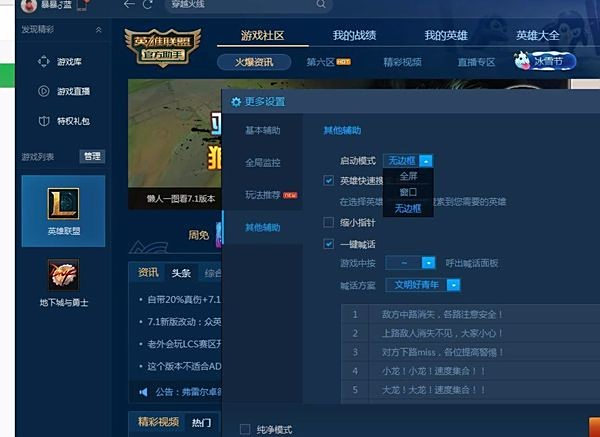
 沪ICP备2023033283号
沪ICP备2023033283号